كيفية إضافة طابعة لاسلكية أو طابعة شبكة في نظام التشغيل Windows 10

تعلم كيفية إضافة طابعة لاسلكية أو طابعة شبكة إلى نظام التشغيل Windows 10 بسهولة مع الخطوات اللازمة لتجنب المشكلات.
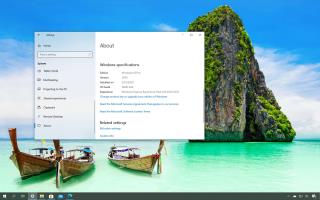
يتوفر تحديث Windows 10 May 2020 (الإصدار 2004) الآن للأجهزة المتوافقة التي تعمل بالإصدار 1909 أو 1903 كتحديث اختياري يبدأ في 27 مايو 2020 ، ويمكنك تثبيته يدويًا من خلال Windows Update.
ومع ذلك ، الآن بعد أن أصبحت تتحكم في تحديثات الميزات ، يبقى السؤال ما إذا كان يجب عليك تثبيتها الآن أو الانتظار لفترة أطول قليلاً حيث يبدو أن الأجهزة لديها فرص أكبر في مواجهة المشاكل خلال الأيام الأولى.
في هذا الدليل ، سنحاول تحديد ما إذا كان يجب تثبيت أو تخطي الإصدار 2004 لنظام التشغيل Windows 10.
هل من الآمن تثبيت الإصدار 2004؟
أفضل إجابة هي "نعم" ، وفقًا لشركة Microsoft ، فهي آمنة لتثبيت تحديث مايو 2020 ، ولكن يجب أن تكون على دراية بالمشكلات المحتملة أثناء الترقية وبعدها. على سبيل المثال ، في موقع الويب الخاص بمركز لوحة المعلومات الصحية ، يمكنك أن ترى أن الشركة كانت تتعامل مع العديد من المشكلات طوال فترة الطرح. على سبيل المثال ، حدوث أخطاء في توصيل وفصل إرساء Thunderbolt. مشاكل الاتصال بالبلوتوث وتثبيت برامج تشغيل الصوت. الأجهزة ذات معدل التحديث المتغير iGPU لا تعمل كما هو متوقع ، والسلوكيات غير المتوقعة مع برامج تشغيل Nvidia الأقدم.
على الرغم من حل العديد من المشكلات ، لا يزال بإمكان العديد من المشكلات الأخرى التأثير سلبًا على تجربة المستخدم ، مثل مشكلة التكافؤ مع مساحات التخزين التي تتسبب في حدوث مشكلات للمستخدمين الذين يحاولون الوصول إلى بياناتهم وفقدان البيانات في بعض الحالات. قدمت Microsoft حلاً بديلًا للتخفيف من المشكلة ، ولكن لا يوجد حتى الآن حل دائم.
عادةً ما تكون المشكلات خلال الأيام الأولى غير شائعة نظرًا لأنها مهمة معقدة لاختبار نظام تشغيل جديد عبر آلاف مجموعات الأجهزة والبرامج. ومع ذلك ، كان هذا الإصدار المعين غير مستقر للغاية بالنسبة للعديد من المستخدمين ، حتى بعد أن أمضى تحديث الميزة عدة أشهر في مرحلة الاختبار.
بالإضافة إلى السقطات أثناء الطرح ، واجه هذا الإصدار أيضًا العديد من المشكلات الأخرى المتعلقة بالتحديثات التراكمية التي تهدف إلى حل المشكلات الحالية وتحسين التجربة الإجمالية.
قامت Microsoft بشكل استباقي بحظر التحديث على الأجهزة المعروفة بمشاكل التوافق ، لكن بعض المستخدمين ما زالوا يشكون بانتظام من الأشياء التي لا تعمل كما هو متوقع.
على الرغم من قيام عملاق البرمجيات بإجراء الكثير من التغييرات على آلية التحديث الخاصة به ، بما في ذلك جعل التحديث اختياريًا ، والانتهاء منه في وقت مبكر ، والتركيز على إصلاح الأخطاء قبل الإطلاق ، فإن القفز من إصدار أقدم إلى أحدث إصدار سيتطلب إعادة تثبيت كاملة ، مما يعني أن هناك الكثير من المشاكل التي يمكن أن تحدث عند إجراء ترقية موضعية .
بالإضافة إلى المشكلات غير المعروفة المحتملة مع تحديث الميزة الجديدة ، يمكنك أيضًا مواجهة مشكلات البرامج والتوافق إذا كنت تستخدم برامج تشغيل قديمة ، أو تطبيقات سيئة التصميم ، أو برامج قديمة ، أو برامج أمان ، مثل برامج مكافحة الفيروسات التابعة لجهات خارجية.
هل يجب أن أنتظر لتثبيت الإصدار 2004؟
عادةً ، ليس من الجيد أبدًا التسرع في تثبيت إصدار جديد من Windows 10 وتثبيته ، حيث أظهرت الإصدارات السابقة (حتى تحديثات الجودة) أنه في الأيام الأولى ، لا تزال هناك فرص لمواجهة الأخطاء والأخطاء ومشاكل التوافق.
إذا كنت تخطط للترقية ، حتى إذا تلقيت إشعارًا يخبرك بأن التحديث جاهز ، فمن المستحسن دائمًا انتظار أربعة تحديثات جودة على الأقل قبل الترقية.
في حالة عدم ظهور الخيار الجديد في Windows Update لتنزيل تحديث مايو 2020 وتثبيته ، يجب ألا تحاول فرض أحدث إصدار باستخدام أداة إنشاء الوسائط أو مساعد التحديث ، حيث قد يعني ذلك أن التحديث ليس ' متوافق تمامًا مع جهاز الكمبيوتر الخاص بك. بمجرد اكتشاف أنه آمن ، سيكون الخيار متاحًا لك.
إذا حاولت الترقية عندما لا ترى الإشعار ، فمن المحتمل أن تواجه مشكلات ، مثل "لا يمكن ترقية هذا الكمبيوتر إلى Windows 10" ، "لا يمكن ترقية هذا الكمبيوتر إلى هذا الإصدار من Windows 10 بسبب خدمة أو برنامج تشغيل غير جاهز بعد ، "لا يمكن لهذا الكمبيوتر الترقية إلى Windows 10. جهاز الكمبيوتر الخاص بك غير مدعوم حتى الآن على هذا الإصدار من Windows 10. لا يلزم اتخاذ أي إجراء. سيقدم Windows Update هذا الإصدار من Windows 10 تلقائيًا بمجرد حل المشكلة "أو أخطاء مشابهة.
ضع في اعتبارك أيضًا أن Microsoft عادةً لا تدفع تحديثات الميزات الجديدة للأجهزة التي توشك على انتهاء الخدمة إلا بعد عدة أشهر ، مما يعني أن التحديث قد يحتاج إلى مزيد من الاختبارات قبل إتاحته تلقائيًا.
إذا كان لديك إصدار أقدم ، وكان يعمل بشكل صحيح (على الأقل بالنسبة للجزء الأكبر) ، فعليك الانتظار لفترة أطول قليلاً للترقية. ومع ذلك ، لا يجب تخطي الإصدار الجديد تمامًا لأن الإصدار الحالي على جهازك سيتوقف في النهاية ، وعندما يحدث ذلك ، سيتوقف عن تلقي تحديثات الصيانة.
تحديث 5 فبراير 2021: وفقًا لمايكروسوفت ، أصبح الإصدار 2004 من Windows 10 جاهزًا الآن للنشر على نطاق واسع ، مما يعني أن نظام التشغيل لا يتضمن مشكلات كبيرة ، ويجب أن يكون آمنًا للتثبيت على معظم تكوينات الأجهزة والبرامج.
تعلم كيفية إضافة طابعة لاسلكية أو طابعة شبكة إلى نظام التشغيل Windows 10 بسهولة مع الخطوات اللازمة لتجنب المشكلات.
تعد حافظة Windows ميزة مفيدة كانت موجودة منذ سنوات. يتيح لك نسخ ولصق عدة عناصر، وتعدد المهام بكفاءة على Windows 10.
يمثل Windows 10 ثلاثة عقود من التطوير وباعتباره نظام تشغيل ، فقد تم تحسينه الآن. هذا لا يعني أنه عندما تقوم بتشغيل نسخة جديدة من نظام التشغيل هذا ، فهي مثالية بكل الطرق.
لضمان استمرار تشغيل جهاز الكمبيوتر الذي يعمل بنظام Windows 10 أو 11 بسلاسة ، يجب عليك تنظيف جهاز الكمبيوتر الخاص بك بشكل منتظم. يتضمن تنظيف جهاز الكمبيوتر بشكل أساسي التخلص من الملفات غير المرغوب فيها ، وتعديل قائمة برامج بدء التشغيل ، وإلغاء تجزئة محركات الأقراص.
يمكنك بسهولة وبسرعة تغيير حجم صورة واحدة يدويًا ، ولكن ماذا لو احتجت إلى تغيير حجم مجموعة من الصور يدويًا. في هذه المقالة ، تابع عملية تغيير حجم الصور المتعددة يدويًا في لقطة واحدة باستخدام Windows 10 فقط.
في نظام التشغيل Windows 10 ، لم يتغير جدار حماية Windows كثيرًا منذ نظام التشغيل Vista. بشكل عام ، إنها متشابهة إلى حد كبير.
إذا كنت تستخدم Windows 10 ، فمن المحتمل أنك لاحظت أن شاشة القفل تعرض عادةً صورة خلفية رائعة حقًا يتم اختيارها تلقائيًا من Bing ويتم تغيير حجمها تلقائيًا لشاشة سطح المكتب. إذا كان لديك شاشة عالية الدقة ، فإن الميزة تعمل بشكل جيد.
إذا كنت ترغب في إنشاء مستند جديد بنص مميز ، فقد ترغب في التفكير في تثبيت خط جديد. يمكن العثور عليها عبر الإنترنت مجانًا أو كجزء من مجموعة خطوط أو للشراء.
يوفر Windows 10 خيارًا لإظهار الملفات والمجلدات المخفية التي لا تراها افتراضيًا. بمجرد تمكين هذا الخيار ، يبدأ File Explorer في عرض جميع العناصر المخفية الخاصة بك.
إذا كانت لديك شبكة من أجهزة الكمبيوتر في منزلك أو مكان عملك ، فإن أحد الأشياء التي تحتاج إلى التحكم فيها هو أي المستخدمين أو التطبيقات يمكنهم تغيير الأشياء في هذا النظام. تتمثل إحدى طرق منع التغييرات غير المصرح بها في تعيين شخص واحد كمسؤول للشبكة.
في الإصدارات السابقة من Windows ، كان الحفظ على ملف كارثيًا (على الأقل عندما كان غير مقصود). بعد استعادة النظام ، لم يكن لدى Windows خيارات مضمنة لاسترجاع التغييرات العرضية للملفات.
بعد الترقية إلى Windows 10 مؤخرًا ، لاحظت أنه كلما فتحت Explorer ، سيظهر لي دائمًا وصولاً سريعًا. تعجبني ميزة الوصول السريع الجديدة ، لكنني فضلت أن يكون Explorer مفتوحًا على هذا الكمبيوتر بدلاً من ذلك.
إذا كنت تستخدم متصفح Edge الجديد لنظامي التشغيل Windows 10 و Microsoft ، فقد تتساءل عن كيفية إيقاف تشغيل Adobe Flash. بشكل افتراضي ، يحتوي Microsoft Edge على دعم مدمج لبرنامج Adobe Flash ، لذلك يتم تمكينه بشكل أساسي طوال الوقت.
إذا كنت تستخدم نظام التشغيل Windows 10 ، فقد يسعدك معرفة أن هناك الآن طريقة بسيطة وأنيقة لعرض بريدك الإلكتروني في Google وجهات الاتصال والتقويم باستخدام تطبيقات المتجر المضمنة بدلاً من استخدام Outlook. Outlook هو عميل بريد إلكتروني رائع لموظفي الشركات ، لكنني لست من أشد المعجبين به في بريدي الإلكتروني الشخصي.
عند النقر فوق الزر "ابدأ" في نظام التشغيل Windows 10 ، سترى الواجهة مقسمة إلى ثلاثة أقسام منفصلة: الأزرار الصغيرة على الجانب الأيسر ، وقائمة التطبيقات والبرامج في المنتصف ، والبلاط الثابت أو الديناميكي على اليمين جانب اليد. يمكنك تخصيص عدد قليل من الأشياء حول شكل وأسلوب قائمة "ابدأ" ، بما في ذلك قائمة المجلدات أو الروابط التي تظهر في تلك القائمة اليمنى.
ربما تكون قد قرأت العديد من مقالات استكشاف الأخطاء وإصلاحها التي تحذرك من إنشاء نقطة استعادة النظام قبل إجراء تغييرات جذرية محتملة على جهاز الكمبيوتر الذي يعمل بنظام Windows. إذا لم تكن لديك فكرة عما تعنيه نقطة استعادة النظام ، ففكر في الأمر على أنه نسخة احتياطية من إعدادات جهاز الكمبيوتر الخاص بك وملفات النظام الحيوية الأخرى.
نظرًا لأن Windows 10 يكتسب حصة أكبر في السوق على مدار السنوات القليلة المقبلة ، يمكنك التأكد من وجود العديد من الطرق لتخصيص السجل أو تعديله. لا يمكن إجراء الكثير من التغييرات المرئية وتحت الغطاء إلا عبر التسجيل.
من أفضل الطرق لحماية حساباتك على الإنترنت من التعرض للاختراق استخدام المصادقة الثنائية (2FA). يضيف هذا طبقة ثانية إلى عملية تسجيل الدخول ، مما يتطلب منك استخدام رمز تم إنشاؤه للاستخدام مرة واحدة فقط (يتم إنشاؤه عادةً على هاتفك الذكي) لتسجيل الدخول بنجاح باستخدام أدوات مثل Google Authenticator.
يمكن للصوت المحيط أن يحول تجربة الفيلم أو لعبة الفيديو. بينما يستخدم معظم الأشخاص وحدة التحكم في الألعاب أو تلفزيون الصالة للاستمتاع بالصوت المحيطي ، فإن نظام التشغيل Windows 10 يتمتع أيضًا بدعم قوي له.
الأمان أو الراحة. يبدو أنه لا يمكننا الحصول على كليهما ، لذلك يجب أن نقرر ما هو الأكثر أهمية بالنسبة لنا.
مع هاتف Galaxy S22، يمكنك بسهولة تمكين أو تعطيل التدوير التلقائي للشاشة لتحسين تجربة الاستخدام.
إذا كنت ترغب في معرفة ما الذي حذفته سابقًا أو الإجابة عن كيفية مشاهدة التغريدات المحذوفة على Twitter، فهذا الدليل مناسب لك. اقرأ المدونة لتجد إجابتك.
هل سئمت من جميع القنوات التي اشتركت فيها؟ تعرف على كيفية إلغاء الاشتراك في جميع قنوات اليوتيوب مرة واحدة بسهولة وفاعلية.
هل تواجه مشاكل في استقبال أو إرسال الرسائل النصية على هاتف Samsung Galaxy؟ إليك 5 طرق فعالة لإعادة ضبط إعدادات الرسائل على Samsung.
إذا بدأ جهاز Android الخاص بك في الشحن الاحتياطي تلقائيًا، اتبع هذه الخطوات الفعالة لتعطيل هذه الميزة وإصلاح المشكلة بسهولة.
تعرف على كيفية تغيير اللغة ونغمة الصوت في تطبيق Bixby Voice بسهولة، واكتشف خطوات بسيطة لتحسين تجربتك مع مساعد Samsung الصوتي الذكي.
تعلم كيفية دفق Zoom Meeting Live على Facebook Live و YouTube بشكل سهل وفعال. خطوات تفصيلية ومتطلبات أساسية لتتمكن من بث اجتماعاتك مباشرة.
هل تواجه مشكلة في إرفاق الملفات في Gmail؟ نوضح لك 8 حلول فعّالة لمساعدتك في حل هذه المشكلة وإرسال ملفاتك بسلاسة.
هل تريد العثور على شخص محدد على Telegram؟ فيما يلي 6 طرق سهلة يمكنك استخدامها للبحث عن الأشخاص على Telegram بسهولة ويسر.
استمتع بمشاهدة مقاطع فيديو YouTube بدون إعلانات مع هذه الطرق الفعالة.



























